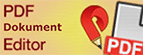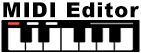Wie wähle ich den Teil der Audiodatei, den ich ein- oder ausblenden möchte?
Beachten Sie bitte: Wenn Sie Ihre Überblendpunkte später bearbeiten möchten, verwenden Sie in der Registerkarte Effekte das Hilfsmittel „Hüllkurve“, um diese festzulegen.
| WavePad Audio-Editor ausprobierenLaden Sie WavePad Audio-Editor kostenlos herunter. Die meisten Fragen können durch die Benutzung der Software selbst beantwortet werden. |